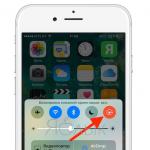Το Safari δεν μπορεί να δημιουργήσει ασφαλή σύνδεση. Δεν είναι δυνατή η δημιουργία ασφαλούς σύνδεσης στο πρόγραμμα περιήγησης - τι να κάνετε; Ελέγξτε τη σύνδεσή σας στο διαδίκτυο
Λόγω του αυξανόμενου αποκλεισμού των πόρων Ιστού, ένας αυξανόμενος αριθμός χρηστών πρέπει να αντιμετωπίσουν σφάλματα πρόσβασης. Ωστόσο, ενδέχεται να μην σχετίζονται πάντα με τον αποκλεισμό τοποθεσιών από παρόχους, το πρόβλημα μπορεί να κρύβεται στον ίδιο τον υπολογιστή. Αυτό είναι το σφάλμα και δεν έχει σημασία ποιο πρόγραμμα περιήγησης χρησιμοποιείται.
Το σφάλμα μπορεί να προκύψει λόγω έλλειψης πιστοποιητικού που να επιβεβαιώνει την ασφαλή λειτουργία του προγράμματος περιήγησης με αυτόν τον ιστότοπο SSL , επίσης ο λόγος εμφάνισής του μπορεί να σχετίζεται με αλλαγές στις ρυθμίσεις του λογισμικού που είναι υπεύθυνο για την ασφάλεια του συστήματος. Σήμερα θα δούμε μια από τις πιο κοινές παραλλαγές του παραπάνω σφάλματος, στην οποία ο χρήστης λαμβάνει μια ειδοποίηση "Δικτυακός τόπος URLέστειλε μη έγκυρη απάντηση. ERR_SSL_PROTOCOL_ERROR" .

Με μεγαλύτερο βαθμό εμπιστοσύνης, μπορούμε να πούμε ότι όλα είναι εντάξει με τον ίδιο τον ιστότοπο, ωστόσο, ελέγξτε τη διαθεσιμότητά του χρησιμοποιώντας κάποια υπηρεσία όπως ping-admin.comούτε πονάει. Εάν ο πόρος είναι διαθέσιμος, θα πρέπει να αναζητήσετε τις αιτίες του σφάλματος στον υπολογιστή. Μπορεί να υπάρχουν διάφοροι λόγοι. Εάν ο ιστότοπος χρησιμοποιεί τη σύνδεση HTTPS πρώτα μπορείτε να ελέγξετε εάν τα πρωτόκολλα είναι ενεργοποιημένα SSL2και SSL3στις ιδιότητες του προγράμματος περιήγησης. Ανοίξτε τον κλασικό πίνακα ελέγχου, εκκινήστε τη μικροεφαρμογή.

Μετάβαση στην καρτέλα "Επιπροσθέτως"και βεβαιωθείτε ότι στα πλαίσια ελέγχου SSL 2.0 και SSL 3.0 έχουν οριστεί πλαίσια ελέγχου.

Ελέγξτε αν ταιριάζει χρόνοςσε υπολογιστή με τη ζώνη ώρας σας. Εάν όχι, ορίστε τη σωστή ώρα και ενεργοποιήστε το συγχρονισμό.
Εναλλακτικά, μπορείτε να δοκιμάσετε να απενεργοποιήσετε το φιλτράρισμα πρωτοκόλλου HTTPS , αν και αυτό είναι ανεπιθύμητο, καθώς μειώνει το επίπεδο ασφάλειας. Στο , για παράδειγμα, αυτό μπορεί να γίνει ως εξής. Πλοηγηθείτε στην εσωτερική διεύθυνση chrome://net-internals/#hsts , επιλέξτε από το μενού στα αριστερά HSTS, στο χωράφι "Διαγραφή τομέα"επικολλήστε τη διεύθυνση της προβληματικής τοποθεσίας χωρίς το πρόθεμα HTTPSκαι πατήστε "Διαγράφω".

Μετά από αυτό, θα μπορείτε να εισέλθετε στον ιστότοπο χρησιμοποιώντας το συνηθισμένο πρωτόκολλο. http .
Σημείωση:πριν κάνετε αλλαγές στις ρυθμίσεις επεξεργασίας πρωτοκόλλου, πρέπει να διαγράψετε πλήρως την προσωρινή μνήμη του προγράμματος περιήγησης και να διαγράψετε τα αποθηκευμένα αρχεία μπισκότακαι μετά προσπαθήστε να επισκεφτείτε τον ιστότοπο. Εάν η σύνδεση επιτύχει χωρίς σφάλματα, με το φιλτράρισμα απενεργοποιημένο HTTPS μπορεί να μην βιάζεται.
Είναι πολύ πιθανό η πρόσβαση στον ιστότοπο να αποκλειστεί από το λογισμικό προστασίας από ιούς που είναι εγκατεστημένο στον υπολογιστή. Μερικές φορές η αιτία του σφάλματος γίνεται εμφανής μετά την ενεργοποίηση της ιδιωτικής λειτουργίας στο πρόγραμμα περιήγησης (ανώνυμη). Εδώ, για παράδειγμα, είναι τι όταν πηγαίνετε σε έναν αποκλεισμένο ιστότοπο σε κατάσταση ανώνυμης περιήγησης. Σε αυτή την περίπτωση, το σφάλμα "Αυτός ο ιστότοπος δεν μπορεί να παρέχει ασφαλή σύνδεση" καλεί το antivirus .

Επομένως, πρέπει είτε να απενεργοποιήσετε την προστασία σε πραγματικό χρόνο σε αυτό το πρόγραμμα είτε να προσθέσετε τον αποκλεισμένο ιστότοπο στη λίστα εξαιρέσεων.

Οι ρυθμίσεις άλλων λογισμικών προστασίας από ιούς ελέγχονται με τον ίδιο τρόπο. Συγκεκριμένα, οι χρήστες έπρεπε να αντιμετωπίσουν το περιγραφόμενο σφάλμα Δρ. Web (ρυθμίσεις τείχους προστασίας) και ESET NOD32 (Ρύθμιση φιλτραρίσματος πρωτοκόλλου SSL/TLS) . Ταυτόχρονα, είναι απαραίτητο να ελέγξετε τη λειτουργία των επεκτάσεων που είναι εγκατεστημένες στο πρόγραμμα περιήγησης, καθώς ορισμένες από αυτές, ειδικότερα SaveFrom.net ενδέχεται να επηρεάσει την κανονική λειτουργία των πόρων του δικτύου. Και το τελευταίο. Εάν λάβετε ένα σφάλμα πρόσβασης κατά το άνοιγμα ενός ιστότοπου, χρησιμοποιήστε τον πιο συνηθισμένο ανωνυμοποιητή ή ακόμα καλύτερα VPN -υπηρεσία, στις περισσότερες περιπτώσεις, αυτά τα εργαλεία σάς επιτρέπουν να παρακάμψετε τέτοιους περιορισμούς.
Ετικέτες: ,
Το Yadnex.Browser κάνει εξαιρετική δουλειά με τα καθήκοντά του και μάλιστα, σύμφωνα με ορισμένα στατιστικά στοιχεία, πηγαίνει στην κορυφή των καλύτερων προγραμμάτων περιήγησης. Επιδιώκοντας την ηγεσία, οι προγραμματιστές καταβάλλουν μεγάλη προσπάθεια για να κάνουν το πρόγραμμα περιήγησης πιο βολικό, ταχύτερο και ευκολότερο από τους ανταγωνιστές τους. Σήμερα, η νέα τάση είναι - πρόσθετες δυνατότητες προστασίας στο πρόγραμμα περιήγησης, καθιστώντας τα έτσι καθολικά. Αλλά αυτό δεν οδηγεί πάντα σε θετικά αποτελέσματα. Ένα παράδειγμα αυτού είναι το σφάλμα: "Δεν είναι δυνατή η δημιουργία ασφαλούς σύνδεσης" στο πρόγραμμα περιήγησης Yandex.
Υπάρχουν διάφοροι λόγοι για την εμφάνιση αυτού του σφάλματος στο πρόγραμμα περιήγησης Yandex.

Πώς να διορθώσετε το σφάλμα "Δεν είναι δυνατή η δημιουργία ασφαλούς σύνδεσης".
Ρυθμίστε πιστοποιητικά https/ssl για πρόσβαση σε αποκλεισμένο ιστότοπο.
- Ανοίξτε τις ρυθμίσεις του Yandex.Browser.
- Στη συνέχεια, ανοίξτε το "Πρόσθετα" στο κάτω μέρος της σελίδας.
- Στη λίστα βρίσκουμε https/ssl. Όλα τα πιστοποιητικά που είναι διαθέσιμα στον υπολογιστή σας θα είναι εδώ. Μπορούν επίσης να προσαρμοστούν.
- Πρέπει να αποεπιλέξετε τα κύρια στοιχεία: το πιστοποιητικό γνησιότητας του διακομιστή, στο κάτω μέρος πρέπει να καταργήσετε την επιλογή του πλαισίου "Αξιόπιστος διακομιστής DNS".
- Αυτές οι ενέργειες πρέπει να εφαρμόζονται σε όλες τις ενότητες: άλλους χρήστες, προσωπικές κ.λπ.
Αξίζει να σημειωθεί ότι με την κατάργηση της επιλογής αυτών των στοιχείων, θέτεις σε κίνδυνο τον υπολογιστή σου, επομένως αυτό θα πρέπει να γίνει σε ακραίες περιπτώσεις εάν χρειάζεται πραγματικά να μπεις σε έναν συγκεκριμένο ιστότοπο.
Πρόσθετα που μπορούν να αποκλείσουν τον ιστότοπο
Οι πιο πρόσφατες εκδόσεις του προγράμματος περιήγησης Yandex διαθέτουν πρόσθετα που είναι ενσωματωμένα από προεπιλογή. Σίγουρα έχετε ακούσει για αυτά: Adgrard, Antishock, Protect. Εάν παρουσιαστεί σφάλμα - "δεν μπορεί να δημιουργηθεί ασφαλής σύνδεση", αυτά τα πρόσθετα πρέπει να απενεργοποιηθούν. Είναι επίσης απαραίτητο να απενεργοποιήσετε το λογισμικό προστασίας από ιούς για μικρό χρονικό διάστημα.

Το κατάστημα πρόσθετων του προγράμματος περιήγησης αποτελείται από λογισμικό που μπορεί να αναπτυχθεί από οποιονδήποτε έχει περισσότερες ή λιγότερες δεξιότητες προγραμματισμού. Βγάλτε τα συμπεράσματά σας. Όσο περισσότερα τέτοια πρόσθετα είναι εγκατεστημένα στο πρόγραμμα περιήγησης, τόσο πιο πιθανό είναι η δουλειά του να είναι ασταθής. Ανοίξτε τα πρόσθετα στο πρόγραμμα περιήγησής σας και αφαιρέστε όσα θεωρείτε περιττά. Αυτό θα επιταχύνει και θα βελτιώσει τη συνολική εμπειρία περιήγησης.
Cookies και έκδοση του Yandex.Browser
Εάν ένας πόρος είναι σημαντικός για εσάς, στον οποίο η πρόσβαση δεν επιτρέπεται με το σφάλμα "Δεν είναι δυνατή η δημιουργία ασφαλούς σύνδεσης", τότε μπορείτε να χρησιμοποιήσετε προηγούμενες εκδόσεις του προγράμματος περιήγησης από το Yandex. Κατεβάστε και εγκαταστήστε μια πρώιμη έκδοση. Ακόμα κι αν εμφανιστεί ένα μήνυμα σχετικά με μια αδύνατη σύνδεση, αυτό το μήνυμα μπορεί εύκολα να κλείσει και στη συνέχεια να μεταβεί στον επιθυμητό ιστότοπο χωρίς αποκλεισμό.

Ένας άλλος λόγος είναι το «δοχείο» με τα μπισκότα. Μερικές φορές είναι απαραίτητο να τα καθαρίσετε, διαφορετικά μπορεί να προκύψουν διάφορα είδη σφαλμάτων στο πρόγραμμα περιήγησης.
- Μπορείτε να το κάνετε αυτό στις ρυθμίσεις, μεταβείτε στο ιστορικό του προγράμματος περιήγησης και κάντε κλικ στο "Διαγραφή".
- Κάτω από το στοιχείο "Εκκαθάριση ιστορικού" υπάρχουν 5 γραμμές με ρυθμίσεις, στις πρώτες 4 επιλέξτε τα πλαίσια - αυτό θα μειώσει την πιθανότητα νέων σφαλμάτων στο πρόγραμμα περιήγησης.
Σε επαφή με
06.06.2018
Ορισμένοι χρήστες αντιμετωπίζουν πρόβλημα αμέσως μετά τη σύνδεση στο Google Play, το οποίο η συσκευή Android υποδεικνύει ως " Δεν είναι δυνατή η δημιουργία αξιόπιστης σύνδεσης". Προσπαθήσαμε να συγκεντρώσουμε όλες τις επιλογές για την επίλυση αυτού του σφάλματος και ελπίζουμε ότι μία από αυτές θα σας βοηθήσει σίγουρα εάν παρουσιαστεί παρόμοια κατάσταση.
Μέθοδος 1:
Ο λόγος για την έλλειψη σύνδεσης μπορεί να είναι μια εσφαλμένα καθορισμένη ημερομηνία στη συσκευή. Σε αυτήν την περίπτωση, όχι μόνο το Google Play δεν λειτουργεί, αλλά και άλλες υπηρεσίες της Google - η περίοδος ισχύος του πιστοποιητικού δεν έχει έρθει ακόμη. Η λύση είναι στοιχειώδης - ορίστε σωστή ημερομηνία.
Το μήνυμα λέει "δεν είναι δυνατή η δημιουργία αξιόπιστης σύνδεσης με τον διακομιστή". Στη συνέχεια, διάφορες μέθοδοι θα βοηθήσουν στην επίλυση του προβλήματος. Εάν η ημερομηνία συστήματος είναι πολύ μακριά, ο έλεγχος θα αποτύχει και επομένως η σύνδεση δεν θα πραγματοποιηθεί. Ίσως το πρόβλημα με την εγγραφή προκαλείται από την επανεκκίνηση της συσκευής, η οποία θα διαγράψει ή θα άλλαζε τα ριζικά αρχεία του συστήματος. Επομένως, είναι καλύτερο να ενημερώσετε το λογισμικό εάν είναι διαθέσιμο για να επιλύσετε το πρόβλημα.
Αποτυχία δημιουργίας ασφαλούς σύνδεσης
Αποθηκεύστε και επανεκκινήστε τη συσκευή σας και είστε έτοιμοι. Αποθηκεύστε το και επανεκκινήστε τη συσκευή σας. Αφού αλλάξετε τη σύνδεσή σας, επανεκκινήστε τη συσκευή σας. Για όσους διαθέτουν συσκευές root, ακολουθήστε αυτά τα βήματα για να αλλάξετε το αρχείο κεντρικού υπολογιστή.
Μέθοδος 2:
Μπορεί να προκύψει σφάλμα λόγω σφάλματος του παρόχου λόγω εσφαλμένης λειτουργίας των διακομιστών DNS, όταν ο διακομιστής δεν μπορεί να αντιστοιχίσει τη διεύθυνση IP της συσκευής που ζητά πληροφορίες και το όνομα τομέα του πόρου στον οποίο έχει πρόσβαση ο χρήστης. Σε αυτήν την περίπτωση, μπορείτε να λύσετε το πρόβλημα εγκαθιστώντας το GoogleDNS στη συσκευή και επιλέγοντας GoogleDNS στις ρυθμίσεις (δεν χρειάζονται δικαιώματα υπερχρήστη στην έκδοση PRO της εφαρμογής, μπορείτε να το κατεβάσετε δωρεάν). Εάν έχετε πρόσβαση στο Διαδίκτυο μέσω Wi-Fi, αρκεί να καθορίσετε το 8.8.8.8 ως διακομιστή DNS στις ρυθμίσεις του δρομολογητή.

Επίλυση του προβλήματος: Απέτυχε η δημιουργία αξιόπιστης σύνδεσης με τον διακομιστή
Με αυτά τα μικρά κόλπα, μπορείτε να το λύσετε. Εάν έχετε αμφιβολίες ή ερωτήσεις, μπορείτε να αφήσετε ένα σχόλιο στην παρακάτω ενότητα. Παρακαλώ δοκιμάστε ξανά αργότερα. Αυτό το σφάλμα σύνδεσης που φαίνεται στην παρακάτω εικόνα μπορεί να προκληθεί από διάφορους λόγους. Αν και είναι πιθανό οι διακομιστές σας να αποτύχουν, αυτό είναι πολύ απίθανο. Είναι πιο λογικό να υποθέσουμε ότι το σφάλμα σχετίζεται με τον χρήστη.
Ελέγξτε τη σύνδεσή σας στο διαδίκτυο
Φαίνεται σαν μια αθώα πρόταση, αλλά είναι απολύτως απαραίτητη γιατί συνήθως παραβλέπεται. Μερικές φορές η σύνδεση στο Διαδίκτυο είναι ασταθής ή απλά δεν υπάρχει σύνδεση. Για να ελέγξετε τη σύνδεση, αυτό που μπορείτε να κάνετε είναι να ανοίξετε το πρόγραμμα περιήγησης στο κινητό τηλέφωνο και να μεταβείτε στην ιστοσελίδα. Η σελίδα θα πρέπει να φορτωθεί πλήρως και μέσα σε λίγα δευτερόλεπτα. Εάν διαρκεί πολύ, το περιεχόμενο δεν φορτώνεται πλήρως ή δεν φορτώνεται σωστά, η σύνδεση είναι πιθανώς κακή. Ειδικά αν η σελίδα δεν φορτώνει καθόλου και παρουσιαστεί σφάλμα σύνδεσης.
Μέθοδος 3:
Στο αρχείο /etc/hostμπορεί να υπάρχουν επιπλέον διευθύνσεις. Θα πρέπει να υπάρχει μόνο μία γραμμή - 127.0.0.1 localhost, και όλα τα άλλα πρέπει να διαγραφούν και μετά να τα αποθηκεύσετε. Απαιτούνται δικαιώματα υπερχρήστη για την εκκαθάριση του αρχείου /etc/hosts.


Μέθοδος 4:
1. Επαναφέρετε τη συσκευή σας στις εργοστασιακές ρυθμίσεις. Όλα τα δεδομένα από το smartphone θα χαθούν, αλλά μπορείτε να συνδέσετε τον λογαριασμό σας Google.

Σε περίπτωση που το πρόβλημα σχετίζεται με τη σύνδεση, μια απλή λύση είναι η επανεκκίνηση του δρομολογητή ή του μόντεμ Διαδικτύου. Εάν αυτό δεν διορθώσει την ταλαιπωρία, θα πρέπει πιθανώς να καλέσετε τον ISP σας για να βρείτε μια λύση. Μια άλλη επιλογή είναι να μετακομίσετε στο σπίτι ενός φίλου ή συγγενή ή σε ένα internet café που έχει καλή σύνδεση στο διαδίκτυο.
Απενεργοποιήστε την επαλήθευση σε 2 βήματα
Πρέπει να βεβαιωθείτε ότι η φόρτωση της σελίδας λειτουργεί καλά. Βασικά, αφού εισαγάγετε τον λογαριασμό και τον κωδικό πρόσβασής σας, ο κάτοχος πρέπει να επιτρέψει την πρόσβαση, συνήθως εισάγοντας έναν αριθμητικό κωδικό που αποστέλλεται στο κινητό σας τηλέφωνο. Φυσικά, αυτό προστατεύει τον λογαριασμό ορισμένων χάκερ, αλλά είναι και η πηγή των προβλημάτων που αναφέρονται σε αυτό το άρθρο.
2. Για να προσθέσετε αναγκαστικά έναν λογαριασμό στο σύστημα, χρησιμοποιήστε το πρόγραμμα Προσθήκη λογαριασμού:
- κατεβάστε την εφαρμογή AddAccount().
- μετακινήστε το αρχείο apk στη ρίζα της κάρτας μνήμης.
- ανοίξτε ένα πρόγραμμα περιήγησης και εισαγάγετε την ακόλουθη γραμμή: content://com.android.htmlfileprovider/sdcard/add_account.apk ;
- αφού κάνετε κλικ στον σύνδεσμο, θα ξεκινήσει η εγκατάσταση της εφαρμογής AddAccount.
3. Αφού ολοκληρωθεί η εγκατάσταση της εφαρμογής AddAccount, εκκινήστε την, πληκτρολογήστε τη διεύθυνση Gmail σας στο πεδίο "Λογαριασμός".

4. Επιλέξτε Προσθήκη λογαριασμού.
5. Εάν λάβετε ένα μήνυμα σχετικά με μια εσφαλμένη καταχώριση κωδικού πρόσβασης, το οποίο θα εμφανιστεί όταν προσπαθήσετε να συγχρονίσετε με τον λογαριασμό σας Google, κάντε κλικ στην ειδοποίηση και εισαγάγετε τον κωδικό πρόσβασης στο προτεινόμενο πεδίο - έχει δημιουργηθεί ο συγχρονισμός με τον λογαριασμό σας Google.
Μέθοδος 5:
1.
Κατεβάστε.
2.
Αφού βεβαιωθείτε ότι το TWRP είναι εγκατεστημένο στο smartphone σας, κάντε εκκίνηση στο Recovery.
Ενεργοποιήστε την πρόσβαση από λιγότερο ασφαλείς εφαρμογές
Για να απενεργοποιήσετε την επαλήθευση σε 2 βήματα, μεταβείτε σε αυτήν τη σελίδα και κάντε κλικ στο κουμπί "Απενεργοποίηση". Εάν εμφανιστεί το αρχικό παράθυρο ρύθμισης για αυτήν τη ρύθμιση, απενεργοποιείται, επομένως δεν χρειάζεται να κάνετε κάτι άλλο. Εάν δημιουργηθεί αποτυχία σύνδεσης, μπορείτε να προσπαθήσετε να αλλάξετε αυτήν τη συμπεριφορά. Μεταβείτε σε αυτήν τη σελίδα και ενεργοποιήστε την πρόσβαση από λιγότερο ασφαλείς εφαρμογές.
Επαναφορά προεπιλεγμένων ρυθμίσεων

3. Περάστε από την αλυσίδα Εγκαθιστώ» -> « Επιλέξτε Zip για εγκατάσταση”, στη συνέχεια επιλέξτε το αρχείο *.zip. και επιβεβαιώστε την επιλογή " Σύρετε για να επιβεβαιώσετε το Flash».


Μια άλλη πιθανή λύση είναι από τις παρακάτω εφαρμογές. Μετά από αυτό, επανεκκινήστε τη συσκευή σας. Όλες οι πιθανότητες πρέπει να απορριφθούν. Εάν δεν υπάρχει συμβουλή, θα υπάρξει μια απελπισμένη λύση. Αυτό γίνεται χρησιμοποιώντας τις "Ρυθμίσεις συστήματος", "Δημιουργία αντιγράφων ασφαλείας και επαναφορά".
Δεν είναι δυνατή η δημιουργία ασφαλούς σύνδεσης
Εάν βλέπετε αυτόν τον τίτλο χωρίς να έχετε πρόσβαση σε ασφαλή ιστότοπο, ανατρέξτε στο παρακάτω άρθρο. Στο άρθρο. Ενότητα μη φόρτωση τοποθεσιών - Αντιμετώπιση προβλημάτων και επιδιόρθωση μηνυμάτων σφάλματος. Εάν δείτε ένα μήνυμα σφάλματος. . Στο κεφάλαιο. Για να επιλύσετε το πρόβλημα, επιλέξτε τον τύπο σφάλματος παρακάτω.
4. Επανεκκινήστε τη συσκευή σας. Θα σας ζητηθεί να προσθέσετε έναν λογαριασμό, κάτι που μπορείτε να κάνετε εύκολα. Εάν οι εφαρμογές από το Google Play είχαν εγκατασταθεί προηγουμένως στο smartphone και μετά από αυτούς τους χειρισμούς δεν λειτουργούν. Απλώς εγκαταστήστε τα ξανά.
Πολλοί άνθρωποι αντιμετωπίζουν προβλήματα με την προσθήκη ενός λογαριασμού στον κατάλογο του Google Play, δηλαδή, όταν πραγματοποιούν είσοδο, λαμβάνουν το σφάλμα "Δεν ήταν δυνατή η δημιουργία αξιόπιστης σύνδεσης με τον διακομιστή". Πώς να το λύσετε και από τι προκαλείται; Διαβάστε περισσότερα στο άρθρο μας.
Ελευθερία
Στις περισσότερες περιπτώσεις, η πηγή του προβλήματος είναι ένα πειρατικό πρόγραμμα που σας επιτρέπει να κατεβάζετε περιεχόμενο επί πληρωμή για εφαρμογές και παιχνίδια στο Google Play δωρεάν. Εάν είχατε εγκαταστήσει προηγουμένως το Freedom, αλλά στη συνέχεια το απεγκαταστήσατε και μετά εμφανίστηκε το σφάλμα "Αποτυχία δημιουργίας αξιόπιστης σύνδεσης με τον διακομιστή", τότε μπορείτε να λύσετε το πρόβλημα ως εξής:- Κάντε λήψη και εγκαταστήστε ξανά το Freedom.
- Ανοίγουμε το πρόγραμμα.
- Κάντε κλικ στο "Stop".
- Στη συνέχεια, κλείστε το Freedom και διαγράψτε το από τη συσκευή.
Αλλαγή κεντρικών υπολογιστών

Ανοίξτε μια ιστοσελίδα σε κατάσταση ανώνυμης περιήγησης
Εάν δείτε ένα σφάλμα που δεν αναφέρεται παρακάτω, μάθετε πώς μπορείτε να διορθώσετε σφάλματα φόρτωσης σελίδας ή σφάλματα φόρτωσης. Για να το διορθώσετε, απενεργοποιήστε την επέκταση.
Απενεργοποιήστε προσωρινά το λογισμικό προστασίας από ιούς
Για να διορθώσετε το πρόβλημα, απενεργοποιήστε το λογισμικό προστασίας από ιούς. Εάν ανοίξει ο ιστότοπος, φροντίστε να απενεργοποιήσετε αυτό το λογισμικό όταν επισκέπτεστε ασφαλείς τοποθεσίες.Μην ξεχάσετε να ενεργοποιήσετε ξανά το λογισμικό προστασίας από ιούς μόλις ολοκληρώσετε τη χρήση του προγράμματος περιήγησής σας. Εάν εξακολουθεί να υπάρχει σφάλμα, επικοινωνήστε με τον κάτοχο της σελίδας. Για να διορθώσετε το σφάλμα, κάντε κλικ στο "Σύνδεση" στη σελίδα που θέλετε να ανοίξετε.
Εάν χρησιμοποιήσατε το Freedom, αλλά η μέθοδος εγκατάστασης και απεγκατάστασης του προγράμματος δεν σας βοήθησε, τότε πρέπει να αλλάξετε το αρχείο Hosts στο σύστημα. Για να το κάνετε αυτό, χρειάζεστε έναν διαχειριστή αρχείων:
- Ανοίξτε το Root Explorer και επιλέξτε δικαιώματα R/W (ανάγνωση / εγγραφή, αλλαγή αρχείων).
- Μεταβείτε στο φάκελο /system/etc/.
- Βρείτε το αρχείο εκεί. Οικοδεσπότεςκαι ανοίξτε το σε ένα πρόγραμμα επεξεργασίας κειμένου.
- Διαγράψτε όλο το κείμενο και προσθέστε μια γραμμή 127.0.0.1 localhost.
- Επαναφέρετε το αρχικό αρχείο Hosts χρησιμοποιώντας την εφαρμογή.
- Απλώς διαγράψτε το αρχείο Hosts - θα ανακτηθεί μόνο του και στην αρχική του μορφή.
YouTube

Αυτό το σφάλμα παρουσιάζεται εάν η ημερομηνία και η ώρα στον υπολογιστή ή την κινητή συσκευή σας δεν είναι ακριβείς. Για να διορθώσετε το σφάλμα, ανοίξτε το ρολόι στη συσκευή σας και αλλάξτε την ημερομηνία και την ώρα για διόρθωση. Αυτό το σφάλμα παρουσιάζεται όταν προσπαθείτε να ανοίξετε μια σελίδα με έναν παλιό κωδικό ασφαλείας.
Υλικολογισμικό και σκληρή επαναφορά
"Δεν είναι δυνατή η δημιουργία σταθερής σύνδεσης δεδομένων με τον διακομιστή" "Δεν είναι δυνατή η δημιουργία αξιόπιστης σύνδεσης δεδομένων με το διακομιστή." Δεν εξαρτάται από τον κατασκευαστή του τηλεφώνου, τις αλλαγές που έγιναν σε αυτό και την έκδοση του συστήματος. Αυτό συμβαίνει για άγνωστο λόγο και προκαλεί πολλά προβλήματα.
Το πρόβλημα μπορεί συχνά να λυθεί σε κάθε συσκευή Android. Για αυτό:
- Ξεκινάμε την εφαρμογή YouTube.
- Ανοίξτε το μενού περιβάλλοντος με το κουμπί στη θήκη της συσκευής.
- Κάντε κλικ στο «Σύνδεση στον λογαριασμό σας».
- Εισαγάγετε τα στοιχεία του λογαριασμού σας Google και συνδεθείτε.

Δυστυχώς, αυτό δεν φέρνει πάντα το επιθυμητό αποτέλεσμα και αυτή η λύση δεν είναι πάντα καλή, καθώς έχουμε κάνει αρκετές αλλαγές στο τηλέφωνο και δεν θέλουμε να το κάνουμε ξανά. Λοιπόν, το πρόβλημα λύνεται χωρίς τη μορφή τηλεφώνου. Το τηλέφωνο πρέπει να είναι root, δηλαδή ο χρήστης με τα υψηλότερα δικαιώματα στο σύστημα - ο διαχειριστής πρέπει να ξεκλειδωθεί.
Τις καλύτερες ευχές μου. Ο Ντικ έγραψε αξιοσημείωτα προφητικά λόγια στη δεκαετία του 1970: θα έρθει μια στιγμή που δεν θα ειπωθεί «αυτο κρυφακούουν το τηλέφωνό μου». Θα πει ότι "το τηλέφωνό μου ακούει." Σήμερα, στην εποχή των smartphone, μπορούμε να το πούμε αυτό προς τέρψη των μεγάλων επιχειρήσεων, των εγκληματιών του κυβερνοχώρου, αλλά και του χειριστή κινητής τηλεφωνίας. Συχνά αυτό βοηθά.
Υλικολογισμικό και σκληρή επαναφορά

Ένα πράγμα πρέπει να τονιστεί πρώτα. Η ανίκανη χρήση τους μπορεί να έχει ως αποτέλεσμα το κανονικό Smithler να υποβληθεί σε πιο ακριβή "λειτουργικό έλεγχο", ο οποίος μπορεί να ποικίλλει πολύ. Εάν δεν υπάρχουν τέτοια κενά, ο εισβολέας θα χρησιμοποιήσει διάφορες μεθόδους μη συγκρουσιακής επίθεσης, κόλπα για να μας μπερδέψει ή να αποδυναμώσει την εφαρμοζόμενη ασφάλεια σε επίπεδο hack. Εμείς από την άλλη χρησιμοποιούμε διάφορες μεθόδους ασφαλείας, μπορούμε να αυξήσουμε το κόστος μιας τέτοιας επίθεσης ώστε στην πράξη αυτό να μην είναι εφικτό.
Ωστόσο, μια 100% εγγύηση ασφάλειας δεν είναι και δεν θα είναι - να θυμάστε πάντα όταν κάνετε ό,τι πρέπει να παραμείνει το μοναδικό σας μυστικό. Ένα smartphone που γίνεται τερματικό Διαδικτύου αποκτά τη δυνατότητα να χρησιμοποιεί όλες τις υπηρεσίες δικτύου που είναι διαθέσιμες σε συνηθισμένους υπολογιστές, αλλά γίνεται ευάλωτο σε όλες τις μεθόδους ηλεκτρονικής επιτήρησης που χρησιμοποιούνται σε υπολογιστές.
Εάν όλες οι προηγούμενες μέθοδοι δεν βοήθησαν, τότε μπορείτε να κάνετε μια σκληρή επαναφορά (Hard Reset) της συσκευής - μέσω προγραμματισμού (μέσω ρυθμίσεων) ή υλικού. Μια μαλακή επαναφορά μπορεί να βρεθεί στις ρυθμίσεις οποιασδήποτε συσκευής ("Επαναφορά εργοστασιακών ρυθμίσεων"). Η επαναφορά υλικού με το πάτημα συγκεκριμένων κουμπιών υλικού γίνεται διαφορετικά για όλες τις συσκευές - μπορείτε να μάθετε για αυτό στο Διαδίκτυο.
Μπορείτε επίσης να εγκαταστήσετε ένα άλλο υλικολογισμικό στο smartphone σας ή να εγκαταστήσετε ξανά το πρωτότυπο με μη αυτόματο τρόπο. Ένας άλλος παρόμοιος τρόπος είναι να εγκαταστήσετε το δωρεάν πακέτο GApps μέσω ανάκτησης. Πριν από τη σκληρή επαναφορά και άλλους ακραίους τρόπους επίλυσης του προβλήματος με το Google Play Βεβαιωθείτε ότι έχετε δημιουργήσει αντίγραφα ασφαλείας της συσκευής σας.
- Τοποθετήστε μια άλλη κάρτα SIM στη συσκευή σας και προσθέστε τον λογαριασμό σας Google.
- Εκτελέστε τον οδηγό αρχικής ρύθμισης συσκευής.
- Απενεργοποιήστε τον έλεγχο ταυτότητας δύο παραγόντων στον λογαριασμό σας Google.
- Απενεργοποιήστε το Google Play και τις Υπηρεσίες Google Play στο μενού της εφαρμογής, διαγράψτε δεδομένα, ενεργοποιήστε και επανεκκινήστε τη συσκευή.
Συμβαίνει ως εξής: προσπαθείτε να μεταβείτε στον ιστότοπο, φορτώνει, φορτώνει και, στη συνέχεια, μια φορά και το μήνυμα: " Αποτυχία σύνδεσης στον ιστότοπο". Εάν πρόκειται για έναν άγνωστο πόρο, ο σύνδεσμος στον οποίο παρέχεται από τα αποτελέσματα αναζήτησης, τότε αυτό δεν έχει σημασία, καθώς είναι πιθανό να υπάρχει εναλλακτική λύση. Ωστόσο, τι γίνεται αν είναι ένας σημαντικός ιστότοπος, όπως μια υπηρεσία email, ένα κοινωνικό δίκτυο ή ο αγαπημένος σας συνεργάτης ειδήσεων; Ή τι γίνεται αν αποτύχετε ξαφνικά να συνδεθείτε σε ιστότοπους;
Σε τέτοιες περιπτώσεις, είναι απαραίτητο να προσπαθήσετε να κάνετε κάποια ενέργεια, καθώς σε ορισμένες περιπτώσεις δεν θα εξαφανιστεί από μόνη της.
Όταν δεν είναι δυνατή η σύνδεση σε έναν συγκεκριμένο πόρο και όλοι οι υπόλοιποι φορτώνονται κανονικά, τότε κατά 99% το πρόβλημα βρίσκεται στην πλευρά του διακομιστή. Ίσως ο ιστότοπος απενεργοποιήθηκε λόγω προγραμματισμένης εργασίας, υπήρχαν κάποια προβλήματα στο δωμάτιο διακομιστή ή ο πόρος βρίσκεται υπό επίθεση DDoS.

Εάν ο ιστότοπος που ζητήσατε είναι αρκετά δημοφιλής, τότε οι πληροφορίες σχετικά με τη μη διαθεσιμότητα του πιθανώς ήδη διαδίδονται μέσω των κοινωνικών δικτύων. Για να μάθετε για αυτό, μπορείτε να μεταβείτε, για παράδειγμα, στο "Twitter" και στην αναζήτηση να γράψετε το όνομα του πόρου εκεί και, στη συνέχεια, να πατήσετε "Enter". Εάν κάποιος άλλος έγραψε για τη μη διαθεσιμότητα, τότε θα πρέπει να το υπομείνετε, καθώς τίποτα δεν μπορεί να γίνει μέχρι να το επιστρέψουν οι διαχειριστές του ιστότοπου σε κατάσταση λειτουργίας.
Οι ιστότοποι ανοίγουν σε ένα πρόγραμμα περιήγησης, αλλά η σύνδεση αποτυγχάνει στο άλλο.

Εάν το πρόγραμμα περιήγησης δεν φορτώνει καθόλου σελίδες, αλλά όλα λειτουργούν καλά σε άλλο πρόγραμμα περιήγησης, τότε το πρόβλημα βρίσκεται στην αντίστοιχη εφαρμογή. Υπάρχουν διάφορες λύσεις εδώ.

Μέθοδος 1:Θα χρειαστεί να ανοίξετε τις ρυθμίσεις του προγράμματος περιήγησης και να βρείτε το στοιχείο για την εκκαθάριση προσωπικών δεδομένων σε αυτές. Σε όλα σχεδόν τα προγράμματα περιήγησης, αυτό μπορεί να γίνει μέσω συντομεύσεων πληκτρολογίου. Για παράδειγμα, στο πρόγραμμα περιήγησης Chrome και στα προγράμματα περιήγησης που είναι χτισμένα στη μηχανή του (Opera, Ya Browser, κ.λπ.), αυτό γίνεται πατώντας ταυτόχρονα «CTRL + SHIFT + DEL».
- Στο παράθυρο που εμφανίζεται, πρέπει να ενεργοποιήσετε όλα τα πλαίσια ελέγχου και να επιλέξετε "All time" από το αναπτυσσόμενο μενού.
- Μετά από αυτό, πρέπει να κάνετε κλικ στο "Εκκαθάριση ιστορικού.
- Στη συνέχεια, μένει να επανεκκινήσετε το πρόγραμμα περιήγησης και να ελέγξετε την απόδοσή του.
Μέθοδος 2:Εάν οι αντίστοιχες ενέργειες δεν βοήθησαν στη δημιουργία σύνδεσης στο Διαδίκτυο με τον ιστότοπο, τότε θα χρειαστεί να εγκαταστήσετε ξανά την εφαρμογή. Η παλιά έκδοση δεν χρειάζεται να διαγραφεί, αλλά χρειάζεται μόνο να κατεβάσετε τη νέα. Για αυτό:
- Εκκινήστε ένα πρόγραμμα περιήγησης που λειτουργεί.
- Ανοίξτε μια μηχανή αναζήτησης και εισαγάγετε μόνο το όνομα του προγράμματος περιήγησης.
- Το πρώτο αποτέλεσμα θα είναι ένας σύνδεσμος για τη λήψη της εφαρμογής.
- Κάντε λήψη και εγκατάσταση του προγράμματος.
- Στο τέλος της διαδικασίας, ανοίξτε την εφαρμογή και ελέγξτε την απόδοσή της.
Ξέρω:Μερικές φορές το πρόγραμμα περιήγησης μπορεί να αποκλειστεί από ένα τείχος προστασίας τρίτου κατασκευαστή. Πηγαίνετε στο antivirus σας και δείτε τα δικαιώματα για τα αντίστοιχα προγράμματα. Εάν της απαγορεύεται η πρόσβαση στο δίκτυο, τότε δώστε την κατάλληλη άδεια.
Δεν υπάρχει σύνδεση στο διαδίκτυο
Εάν οι σελίδες δεν ανοίγουν σε κανένα πρόγραμμα περιήγησης, τότε πιθανότατα το πρόβλημα είναι στη σύνδεση. Πρώτα, δοκιμάστε να επανασυνδεθείτε και αν αυτό δεν βοηθήσει, κάντε επανεκκίνηση του δρομολογητή σας.
Ίσως αυτό θα λύσει το πρόβλημα, και αν όχι, τότε το πρόβλημα είναι πιθανώς από την πλευρά του παρόχου και πρέπει να καλέσετε την τεχνική υποστήριξη του τηλεπικοινωνιακού σας πάροχου.
Σε επαφή με
Αυτή είναι η εικόνα που έλαβα κάθε φορά που προσπάθησα να συνδεθώ στην έκδοση για κινητά του Yandex.Mail. Πέρασαν χρόνια ... Και στο τέλος το βαρέθηκα! Ένα βράδυ βρήκα τη λύση!
Η απόφαση δεν ήρθε αυθόρμητα. Αφού διάβασα λίγο σχετικά με τα πιστοποιητικά SSL και τον σκοπό τους, είχα μια σαφήνεια του προβλήματος "Υπήρχε πρόβλημα με τη δημιουργία ασφαλούς σύνδεσης". Για να μην εμβαθύνουμε στις περιπλοκές της κρυπτογραφημένης ανταλλαγής μεταξύ του πελάτη και του διακομιστή, θα πω εν συντομία: το πρόγραμμα περιήγησης δεν διαθέτει το απαραίτητο πιστοποιητικό SSL για να συνεργαστεί με τον διακομιστή, παρεμπιπτόντως: mail.yandex.ru.
Όπως αποδείχθηκε, ο πιστοποιητής με τον οποίο λειτουργεί το Yandex δεν είναι ο πιο δημοφιλής και δεν έχουν όλα τα προγράμματα περιήγησης το απαραίτητο πιστοποιητικό root από προεπιλογή. Μεταξύ των επιλεγμένων: IE, AOL, Netscape, Opera, Apple Safari, Google Chrome, Firefox. Τα υπόλοιπα περνούν από το δάσος . Το πρόγραμμα περιήγησης της κινητής συσκευής μου, Blackberry Bold 9930, ήταν μεταξύ αυτών που περνούσαν από το δάσος. Το μόνο που χρειαζόταν ήταν να εγκαταστήσω ένα πιστοποιητικό από τον ιστότοπο του Certum Certificate.
Για το Blackberry - περισσότερες λεπτομέρειες:
Αφού κάνουμε κλικ στο πιστοποιητικό, θα εμφανιστεί ένα παράθυρο

Επιβεβαιώνουμε την εισαγωγή του πιστοποιητικού προμηθευτή στο χώρο αποθήκευσης πιστοποιητικών συσκευής, επιβεβαιώνοντας την εμπιστοσύνη

Για περαιτέρω εισαγωγή στο κατάστημα πιστοποιητικών, θα χρειαστείτε έναν κωδικό πρόσβασης. Εάν δεν έχετε χρησιμοποιήσει ξανά κωδικό πρόσβασης, θα σας ζητηθεί να δημιουργήσετε έναν. Θα χρειαστεί αργότερα για οποιαδήποτε ενέργεια προσθήκης και αφαίρεσης πιστοποιητικού από το κατάστημα.

Αφού επιβεβαιώσετε το "OK". Το πιστοποιητικό θα βρίσκεται στο κατάστημα. Για να το επαληθεύσουμε, ας περάσουμε από την αλυσίδα: Ρυθμίσεις -\u003e Ασφάλεια -\u003e Προηγμένες ρυθμίσεις ασφαλείας -\u003e Πιστοποιητικά

Ναι, πράγματι, επί τόπου. Μπορείτε να δείτε πληροφορίες σχετικά με το πιστοποιητικό

Μετά από αυτό
Ω θαύμα!
Yandex Mailανοίγει ως εκ θαύματος

Και εδώ είναι η απάντηση από την υποστήριξη

Η φροντίδα του χρήστη ακούγεται σε κάθε λέξη ....
Θα πρέπει να σημειωθεί ότι αυτή η λύση στο πρόβλημα με μια ανασφαλή σύνδεση είναι καθολική και εφαρμόζεται σε οποιαδήποτε προγράμματα περιήγησης και διακομιστές συσκευών που εκτελούνται σε https.
Η Google ενδιαφέρεται για την ασφάλεια των δεδομένων χρήστη και το δημοφιλές πρόγραμμα περιήγησης Chrome διαθέτει πολλά επίπεδα προστασίας. Όταν πηγαίνετε στον ιστότοπο, αναλύεται από το τείχος προστασίας που είναι ενσωματωμένο στο πρόγραμμα περιήγησης, μετά το οποίο εμφανίζεται στον χρήστη το περιεχόμενο της σελίδας ή ένα σφάλμα.
Ένα από τα κοινά σφάλματα που μπορεί να συναντήσετε όταν μεταβείτε σε έναν ιστότοπο μέσω του Google Chrome είναι το μήνυμα: "Η σύνδεσή σας δεν είναι ασφαλής". Παρόμοιο σφάλμα μπορεί να προκύψει κατά τη σύνδεση σε όλους τους ιστότοπους μέσω του Google Chrome ή σε έναν. Υπάρχουν διάφοροι τρόποι επίλυσης αυτού του προβλήματος και θα τους εξετάσουμε παρακάτω.
Προβλήματα με το πρόγραμμα περιήγησης Google Chrome
Εάν το πρόγραμμα περιήγησης Google Chrome αναφέρει ότι η σύνδεση του χρήστη δεν είναι ασφαλής, είναι πιθανό η αιτία να είναι εσφαλμένες ρυθμίσεις ή δυνητικά επικίνδυνες επεκτάσεις. Μπορείτε να βεβαιωθείτε ότι τα προβλήματα σχετίζονται με το πρόγραμμα περιήγησης εάν ξεκινήσετε το Google Chrome σε κατάσταση ανώνυμης περιήγησης και μεταβείτε στον προβληματικό ιστότοπο. Για να εκκινήσετε το πρόγραμμα περιήγησης σε κατάσταση ανώνυμης περιήγησης, κάντε κλικ στις τρεις τελείες στην επάνω δεξιά γωνία και επιλέξτε το κατάλληλο στοιχείο.

Εάν καταφέρατε να αποκτήσετε πρόσβαση στον ιστότοπο σε κατάσταση ανώνυμης περιήγησης, αλλά το πρόβλημα παραμένει σε κανονική λειτουργία, μπορείτε να δοκιμάσετε τα εξής.
Στα Windows:

Σε Android:

Στις περισσότερες περιπτώσεις, τα παραπάνω βήματα θα σας βοηθήσουν να απαλλαγείτε από το μήνυμα ότι η σύνδεση δεν είναι ασφαλής. Εάν το πρόβλημα δεν μπορεί να διορθωθεί, προχωρήστε στο επόμενο βήμα στις οδηγίες.
Λανθασμένη ρύθμιση ώρας και ημερομηνίας
Κατά τη σύνδεση σε έναν ιστότοπο στο Διαδίκτυο, ενδέχεται να προκύψει διένεξη μεταξύ του προγράμματος περιήγησης και του διακομιστή στον οποίο αποστέλλεται το αίτημα, λόγω διαφορετικών ωρών. Συνήθως, οι υπολογιστές ορίζουν αυτόματα την ώρα βάσει πληροφοριών από το Διαδίκτυο. Αλλά εάν αυτή η επιλογή είναι απενεργοποιημένη και η ημερομηνία και η ώρα στον υπολογιστή έχουν ρυθμιστεί εσφαλμένα (πιθανώς λόγω), ενδέχεται να εμφανιστεί ένα σφάλμα σχετικά με μια μη ασφαλή σύνδεση.
Σημείωση: Με το πιο πρόσφατο Chrome, έχει εισαχθεί ένα ξεχωριστό σφάλμα που υποδεικνύει διένεξη σύνδεσης λόγω εσφαλμένης ρύθμισης του ρολογιού του συστήματος. Ωστόσο, εάν το πρόγραμμα περιήγησης δεν έχει ενημερωθεί για μεγάλο χρονικό διάστημα, θα προκύψει ένα τυπικό σφάλμα σχετικά με μια μη ασφαλή σύνδεση.
Ιοί και antivirus
 Υπάρχει πιθανότητα η πρόσβαση σε μια συγκεκριμένη τοποθεσία να αποκλειστεί από ιούς που έχουν εισέλθει στον υπολογιστή. Για να εξαιρεθεί αυτή η επιλογή, συνιστάται η διεξαγωγή τυπικών ιών. Επιπλέον, είναι απαραίτητο να μην υπάρχουν επιπλέον εγγραφές σε αυτό.
Υπάρχει πιθανότητα η πρόσβαση σε μια συγκεκριμένη τοποθεσία να αποκλειστεί από ιούς που έχουν εισέλθει στον υπολογιστή. Για να εξαιρεθεί αυτή η επιλογή, συνιστάται η διεξαγωγή τυπικών ιών. Επιπλέον, είναι απαραίτητο να μην υπάρχουν επιπλέον εγγραφές σε αυτό.
Μερικές φορές, αντίθετα, τα antivirus είναι η αιτία του σφάλματος "Η σύνδεσή σας δεν είναι ασφαλής" στο Google Chrome. Τις περισσότερες φορές αυτό οφείλεται στο γεγονός ότι έχουν ενεργοποιημένη την προστασία https ή τη σάρωση SSL. Σε μια τέτοια περίπτωση, πρέπει να μεταβείτε στις ρυθμίσεις προστασίας από ιούς και να απενεργοποιήσετε τις παραπάνω επιλογές. Εάν δεν μπορείτε να βρείτε τις επιλογές, δοκιμάστε να απενεργοποιήσετε εντελώς το πρόγραμμα προστασίας από ιούς και μεταβείτε στον ιστότοπο για να δείτε εάν το πρόβλημα σχετίζεται με αυτό.
Άλλοι τρόποι επίλυσης του σφάλματος "Η σύνδεσή σας δεν είναι ασφαλής".
Εάν καμία από τις παραπάνω συμβουλές δεν βοήθησε, ακολουθούν μερικοί ακόμη τρόποι που μπορούν να σας βοηθήσουν να απαλλαγείτε από το σφάλμα "Η σύνδεσή σας δεν είναι ασφαλής" στο Google Chrome:

Εάν καμία από τις παραπάνω συμβουλές δεν βοήθησε να απαλλαγείτε από το πρόβλημα, είναι πιθανό να σχετίζεται με τον ίδιο τον ιστότοπο. Προσπαθήστε να αποκτήσετε πρόσβαση σε αυτό από άλλη συσκευή (συνδεδεμένη σε άλλο σημείο πρόσβασης). Εάν δεν λειτουργήσει, τότε ο ίδιος ο ιστότοπος ευθύνεται για το σφάλμα.

Ρυθμίστε πιστοποιητικά https/ssl για πρόσβαση σε αποκλεισμένο ιστότοπο.
- Ανοίξτε τις ρυθμίσεις του Yandex.Browser.
- Στη συνέχεια, ανοίξτε το "Πρόσθετα" στο κάτω μέρος της σελίδας.
- Στη λίστα βρίσκουμε https/ssl. Όλα τα πιστοποιητικά που είναι διαθέσιμα στον υπολογιστή σας θα είναι εδώ. Μπορούν επίσης να προσαρμοστούν.
- Πρέπει να αποεπιλέξετε τα κύρια στοιχεία: το πιστοποιητικό γνησιότητας του διακομιστή, στο κάτω μέρος πρέπει να καταργήσετε την επιλογή του πλαισίου "Αξιόπιστος διακομιστής DNS".
- Αυτές οι ενέργειες πρέπει να εφαρμόζονται σε όλες τις ενότητες: άλλους χρήστες, προσωπικές κ.λπ.
Αξίζει να σημειωθεί ότι με την κατάργηση της επιλογής αυτών των στοιχείων, θέτεις σε κίνδυνο τον υπολογιστή σου, επομένως αυτό θα πρέπει να γίνει σε ακραίες περιπτώσεις εάν χρειάζεται πραγματικά να μπεις σε έναν συγκεκριμένο ιστότοπο.
Προς το παρόν, αυτό γίνεται για να διασφαλιστεί ότι το πρόγραμμα περιήγησής σας περιέχει μια λίστα με "αξιόπιστες" ΑΠ. Αυτό είναι κακό, γιατί πρέπει να υποκύψετε στο να είστε η κεντρική αρχή για τον έλεγχο της ασφάλειας των συνδέσεών σας - και γιατί πρέπει να υπόκειστε σε μια αυτοαποκαλούμενη αρχή για να μπορείτε να συμμετέχετε σε ασφαλείς επικοινωνίες;
Πώς να διορθώσετε το σφάλμα "Δεν είναι δυνατή η δημιουργία ασφαλούς σύνδεσης".
Σήμερα, οι τεχνολογίες πληροφοριών και τηλεπικοινωνιών αποτελούν απαραίτητη βάση για τη διεξαγωγή επιχειρηματικών λειτουργιών. Τα μεταφερόμενα δεδομένα έχουν τεράστια οικονομική αξία. Επειδή βασίζονται σε επιχειρηματικές διαδικασίες, σχέσεις με τους πελάτες, ανάπτυξη προϊόντων, ακόμη και ολόκληρα επιχειρηματικά μοντέλα. Έτσι, η απώλεια δεδομένων και η κλοπή δεδομένων είναι οικονομικά, νομικά και επιζήμια για τις επιχειρήσεις, ακόμη και απειλητικές για τη ζωή σε ακραίες περιπτώσεις. Επιπλέον, δεδομένης της σημασίας των δεδομένων που μεταφέρονται, αυτές οι συνδέσεις πρέπει να είναι αποτελεσματικά κρυπτογραφημένες.
Πρόσθετα που μπορούν να αποκλείσουν τον ιστότοπο
Οι πιο πρόσφατες εκδόσεις του προγράμματος περιήγησης Yandex διαθέτουν πρόσθετα που είναι ενσωματωμένα από προεπιλογή. Σίγουρα έχετε ακούσει για αυτά: Adgrard, Antishock, Protect. Εάν παρουσιαστεί σφάλμα - "είναι αδύνατο να δημιουργηθεί μια ασφαλής σύνδεση", αυτά τα πρόσθετα πρέπει να απενεργοποιηθούν. Είναι επίσης απαραίτητο να απενεργοποιήσετε το λογισμικό προστασίας από ιούς για μικρό χρονικό διάστημα.
Τότε όποιες επιθέσεις σε διασυνδέσεις σίγουρα δεν κοινοποιούνται πουθενά. Για παράδειγμα, ενώ τα πακέτα δεδομένων στο επίπεδο 1 αντιπροσωπεύονται σχεδόν μόνο ως 0 και 1, το επίπεδο 7 περιέχει ένα μήνυμα ηλεκτρονικού ταχυδρομείου που μπορεί να διαβάσει ο καθένας. Η κρυπτογράφηση είναι πιο περίπλοκη και δαπανηρή επειδή εμπλέκονται περισσότερα επίπεδα. Δηλαδή, τόσο περισσότερο «τυλίγονται» στους κανόνες και τα πρότυπα του πρωτοκόλλου. Η κρυπτογράφηση επιπέδου 3 απαιτεί πρόσθετο εύρος ζώνης και έτσι μεταφέρει τα δεδομένα χρήστη στον δέκτη πιο αργά από την κρυπτογράφηση του επιπέδου 3.

Το κατάστημα πρόσθετων του προγράμματος περιήγησης αποτελείται από λογισμικό που μπορεί να αναπτυχθεί από οποιονδήποτε έχει περισσότερες ή λιγότερες δεξιότητες προγραμματισμού. Βγάλτε τα συμπεράσματά σας. Όσο περισσότερα τέτοια πρόσθετα είναι εγκατεστημένα στο πρόγραμμα περιήγησης, τόσο πιο πιθανό είναι η δουλειά του να είναι ασταθής. Ανοίξτε τα πρόσθετα στο πρόγραμμα περιήγησής σας και αφαιρέστε όσα θεωρείτε περιττά. Αυτό θα επιταχύνει και θα βελτιώσει τη συνολική εμπειρία περιήγησης.
Κρυπτογράφηση επιπέδου 2 με διαπραγμάτευση
Κατά τη διαδρομή από το ένα μέρος στο άλλο, αυτή η προσαρμογή δεν αποκρυπτογραφεί τα δεδομένα πουθενά. Η ανταλλαγή κλειδιών γίνεται σύμφωνα με τη μέθοδο Diffie-Hellman. Κατά την ανταλλαγή κλειδιών, πρέπει να διασφαλίζεται ότι ο αντίστοιχος συνεργάτης επικοινωνίας προσδιορίζεται μοναδικά και ότι κανένα τρίτο μέρος δεν παρεμβαίνει χωρίς άδεια. Αυτό απαιτεί μια διαδικασία ελέγχου ταυτότητας που εκτελείται με προκαθορισμένα κλειδιά. Παρεμπιπτόντως, το σύστημα που χρησιμοποιείται διαχωρίζει τη διαχείριση συσκευών από τη διαχείριση κρυπτογράφησης.
Cookies και έκδοση του Yandex.Browser
Εάν ένας πόρος είναι σημαντικός για εσάς, στον οποίο η πρόσβαση δεν επιτρέπεται με το σφάλμα "Δεν είναι δυνατή η δημιουργία ασφαλούς σύνδεσης", τότε μπορείτε να χρησιμοποιήσετε προηγούμενες εκδόσεις του προγράμματος περιήγησης από το Yandex. Κατεβάστε και εγκαταστήστε μια πρώιμη έκδοση του . Ακόμα κι αν εμφανιστεί ένα μήνυμα σχετικά με μια αδύνατη σύνδεση, τότε αυτό το μήνυμα μπορεί εύκολα να κλείσει και στη συνέχεια να μεταβεί στον επιθυμητό ιστότοπο χωρίς αποκλεισμό.
Αυτό διασφαλίζει ότι μόνο εξουσιοδοτημένα άτομα έχουν πρόσβαση στη διαχείριση κλειδιών. Ταυτόχρονα, ο διαχωρισμός λαμβάνει υπόψη έννοιες ασφάλειας που επιβάλλουν έναν ισχυρό διαχωρισμό μεταξύ αδειών δικτύου και ασφάλειας. Στο τέλος, περίπου 90 υπεύθυνοι λήψης αποφάσεων από τη βιομηχανία στέγασης στο Hertnick στο Μόναχο. Με την ψηφιοποίηση, η ανάγκη για προστασία δεδομένων αυξάνεται ακόμη και για smartphone και tablet. Η σημαντικά βελτιωμένη τεχνολογία καθιστά εύκολη τη ρύθμιση και τη διατήρηση εταιρικών επικοινωνιών χωρίς να θυσιάζεται η ποιότητα. Η ελάχιστη διάρκεια της σύμβασης είναι 24 μήνες. Το κουτί θα ταχυδρομηθεί στον πελάτη προτού δημιουργηθεί η σύνδεση. Πλαίσιο μετά την πρώτη σύνδεση με τον πελάτη αυτόματα. Οι Υπηρεσίες περιλαμβάνουν μόνο ρυθμίσεις για το Διαδίκτυο και την τηλεφωνία. Απαραίτητη προϋπόθεση είναι μια διεύθυνση σύνδεσης σε ένα κτίριο με υπάρχουσα σύνδεση οπτικών ινών στο Μόναχο, στο Augsburg ή στο Erlangen. Η σύμβαση για τη χρήση του περιεχομένου αυτών των τρίτων παρόχων συνάπτεται αποκλειστικά μεταξύ του πελάτη και του τρίτου μέρους, γεγονός που μπορεί να επιφέρει πρόσθετο κόστος.
- Οικιακό: ασφαλές στο μέλλον με οπτικές ίνες.
- Εμπόδια για τους κλέφτες δεδομένων.
- Χρειάζονται ακόμα καλοί κωδικοί πρόσβασης.
- Ορισμένες περιοχές έχουν ξεχωριστές τιμές.
- Επιχειρηματική χρήση σύμφωνα με τους όρους εντολής.
- Μεταβίβαση για όλη τη διάρκεια της σύμβασης.
- Η πίστωση ενέργειας θα χρεωθεί από το ποσό του τιμολογίου. Δεν είναι δυνατή η πληρωμή με μετρητά.

Ένας άλλος λόγος είναι το «δοχείο» με τα μπισκότα. Μερικές φορές είναι απαραίτητο να τα καθαρίσετε, διαφορετικά μπορεί να προκύψουν διάφορα είδη σφαλμάτων στο πρόγραμμα περιήγησης.
- Μπορείτε να το κάνετε αυτό στις ρυθμίσεις, μεταβείτε στο ιστορικό του προγράμματος περιήγησης και κάντε κλικ στο "Διαγραφή".
- Κάτω από το στοιχείο "Εκκαθάριση ιστορικού" υπάρχουν 5 γραμμές με ρυθμίσεις, στις πρώτες 4 επιλέξτε τα πλαίσια - αυτό θα μειώσει την πιθανότητα νέων σφαλμάτων στο πρόγραμμα περιήγησης.
Η προστασία δεδομένων στο HTTPS παρέχεται από το κρυπτογραφικό πρωτόκολλο SSL / TLS, το οποίο κρυπτογραφεί τις μεταδιδόμενες πληροφορίες. Στην πραγματικότητα, αυτό το πρωτόκολλο είναι ένα περιτύλιγμα για το HTTP. Παρέχει κρυπτογράφηση δεδομένων και τα καθιστά απρόσιτα σε τρίτους για προβολή. Το πρωτόκολλο SSL / TLS είναι καλό επειδή επιτρέπει σε δύο συμμετέχοντες στο δίκτυο που δεν είναι εξοικειωμένοι μεταξύ τους να δημιουργήσουν μια ασφαλή σύνδεση μέσω ενός μη ασφαλούς καναλιού.
Ας υποθέσουμε ότι σήμερα είναι η τελευταία μέρα του μήνα και θυμάστε ότι πρέπει να πληρώσετε για το Διαδίκτυο. Στον ιστότοπο του παρόχου, βρίσκετε τον σύνδεσμο που χρειάζεστε και πηγαίνετε στον προσωπικό σας λογαριασμό. Πιθανότατα θέλετε να κρατήσετε όλες τις μεταδιδόμενες πληροφορίες μυστικές, επομένως πρέπει να είναι κρυπτογραφημένες: αυτός είναι ο κωδικός πρόσβασής σας, το ποσό πληρωμής και ο αριθμός της πιστωτικής κάρτας. Το πρόβλημα είναι ότι αρχικά ο υπολογιστής σας επικοινωνούσε με τον διακομιστή του παρόχου μέσω ανοιχτού καναλιού, δηλαδή μέσω HTTP. Πώς μπορεί να δημιουργηθεί μια ασφαλής σύνδεση HTTPS υπό τέτοιες συνθήκες, αν υποτεθεί ότι το κανάλι ακούει συνεχώς; Αυτό μπορεί να γίνει με ένα απλό μαθηματικό κόλπο.
Ποιος είναι ο λόγος για το σφάλμα - "Δεν είναι δυνατή η δημιουργία ασφαλούς σύνδεσης";
Ωστόσο, πολλά τείχη προστασίας και προϊόντα λογισμικού ασφαλείας αποκλείουν ενεργά άγνωστες ή μη εξουσιοδοτημένες υπηρεσίες Διαδικτύου. Εσφαλμένες ρυθμίσεις διαμόρφωσης διακομιστή μεσολάβησης. Ορισμένα εξωτερικά προγράμματα ενδέχεται να αλλάξουν τις προεπιλεγμένες ρυθμίσεις διακομιστή μεσολάβησης στον υπολογιστή σας όταν τα εγκαθιστάτε χωρίς προειδοποίηση. Βεβαιωθείτε ότι οι ρυθμίσεις διακομιστή μεσολάβησης του υπολογιστή σας δεν έχουν αλλάξει και εάν δεν χρησιμοποιείτε διαμόρφωση διακομιστή μεσολάβησης, επιλέξτε την επιλογή "Χωρίς διακομιστή μεσολάβησης". Αυτό μπορεί εύκολα να διορθωθεί προσαρμόζοντας την πραγματική ώρα στο σύστημα. . Θα βρείτε τις απαντήσεις σε αυτές τις ερωτήσεις και πολλά άλλα αν συνεχίσετε να διαβάζετε.
Πώς λειτουργεί μια ασφαλής σύνδεση
Φανταστείτε ότι θέλετε να δώσετε κάτι σε άλλο άτομο. Το βάζεις σε ένα κουτί και το ταχυδρομείς. Και για να αποτρέψετε τον κούριερ -ή οποιονδήποτε άλλο- να το κλέψει, κλειδώνετε το κουτί. Ο κούριερ παραδίδει το κουτί, αλλά ο παραλήπτης σας δεν μπορεί να το ανοίξει - δεν έχει το κλειδί. Μετά κρεμάει την κλειδαριά του στο κουτί και σου τη στέλνει πίσω. Λαμβάνετε ένα κουτί κάτω από δύο κλειδαριές, αφαιρείτε το δικό σας - τώρα είναι ασφαλές - και το στέλνετε ξανά. Ο παραλήπτης τελικά λαμβάνει ένα κουτί στο οποίο κρέμεται μόνο η κλειδαριά του, το ανοίγει και βγάζει αυτό που του στείλατε.
Φανταστείτε ότι πέντε άτομα παρεμβαίνουν στη διαδικασία αποστολής ενός email: ο πρώτος γράφει το περιεχόμενο του email και μερικά πρόσθετα δεδομένα στην κεφαλίδα που υποδεικνύει πράγματα που σχετίζονται με αυτό το περιεχόμενο, όπως το μέγεθος της επιστολής, η ημερομηνία, η γλώσσα, και τα λοιπά. Κανείς δεν μπορεί να αλλάξει τις πληροφορίες παρεμποδίζοντάς τις ενώ αποστέλλονται στον προορισμό τους. Η ιστοσελίδα είναι πιστοποιημένη, π.χ. ο ιστότοπός σας θα έχει ψηφιακή υπογραφή που θα εμφανίζεται σε όσους θέλουν να πλοηγηθούν σε αυτόν, που είναι ο τομέας σας και μάλιστα είναι η επιχείρησή σας. Όλες οι πληροφορίες κινούνται κρυπτογραφημένες μεταξύ του διακομιστή web και των πελατών. . Θα προχωρήσουμε σε κάθε σημείο αργότερα.
Αυτό ήταν απαραίτητο για την ανταλλαγή κρυπτογραφημένων μηνυμάτων με τον συνομιλητή. Στο κουτί του στείλατε το κλειδί του κρυπτογράφησης και τώρα το ξέρετε και οι δύο. Τώρα μπορείτε να ανταλλάξετε ανοιχτά κρυπτογραφημένα μηνύματα χωρίς να φοβάστε ότι κάποιος θα τα υποκλέψει - ακόμα δεν μπορούν να γίνουν κατανοητά χωρίς κλειδί. Γιατί τέτοιες δυσκολίες και γιατί ήταν αδύνατο να μεταφερθεί το δέμα χωριστά και το κλειδί στην κλειδαριά ξεχωριστά; Φυσικά, ήταν δυνατό, αλλά σε αυτή την περίπτωση δεν υπάρχει καμία εγγύηση ότι το κλειδί δεν θα υποκλαπεί και το πακέτο δεν θα ανοίξει από κάποιον άλλο.
Γιατί να το χρησιμοποιήσετε στον ιστότοπό σας;
Γιατί δεν πρέπει να το χρησιμοποιείτε στον ιστότοπό σας
Επειδή επηρεάζει αρνητικά τον χρόνο φόρτωσης της σελίδας, καθώς πρέπει να ορίσετε τη μέθοδο κρυπτογράφησης στην πρώτη σύνδεση και πρέπει να κρυπτογραφήσετε και να αποκρυπτογραφήσετε τα δεδομένα. Είναι σημαντικό να γνωρίζετε ότι η κρυπτογράφηση δημόσιου κλειδιού, η οποία χρησιμοποιείται για την προστασία πληροφοριών, χρησιμοποιείται επίσης για τη δημιουργία ψηφιακής υπογραφής που επαληθεύει ότι ο τομέας σας ανήκει σε εσάς. Αν έπρεπε να κάνω μια σύγκριση πραγματικού κόσμου, θα ήταν σαν να υπογράψατε μπροστά σε συμβολαιογράφο ότι ο τομέας σας ανήκει στην εταιρεία σας και όλοι οι χρήστες του ιστότοπού σας θα ήταν παρόντες για να επιβεβαιώσουν αυτήν την ενέργεια.Η λειτουργία του πρωτοκόλλου SSL / TLS βασίζεται σε παρόμοια αρχή. Όταν δημιουργείτε μια ασφαλή σύνδεση μέσω HTTPS, ο υπολογιστής και ο διακομιστής σας επιλέγουν πρώτα ένα κοινόχρηστο μυστικό κλειδί και στη συνέχεια ανταλλάσσουν πληροφορίες κρυπτογραφώντας το με αυτό το κλειδί. Το κοινόχρηστο μυστικό κλειδί δημιουργείται εκ νέου για κάθε συνεδρία επικοινωνίας. Δεν μπορεί να υποκλαπεί και είναι σχεδόν αδύνατο να ληφθεί - συνήθως αυτός ο αριθμός είναι μεγαλύτερος από 100 χαρακτήρες. Αυτό το μυστικό κλειδί μίας χρήσης χρησιμοποιείται για την κρυπτογράφηση όλης της επικοινωνίας μεταξύ του προγράμματος περιήγησης και του διακομιστή. Θα φαινόταν ένα ιδανικό σύστημα που εγγυάται την απόλυτη ασφάλεια της σύνδεσης. Ωστόσο, για πλήρη αξιοπιστία, κάτι του λείπει: μια εγγύηση ότι ο συνομιλητής σας είναι ακριβώς αυτός που ισχυρίζεται ότι είναι.
Σε αυτή την τελευταία περίπτωση, θα παρακάμψετε τον μεσάζοντα, αλλά αυτό δεν σημαίνει ότι το βρίσκετε φθηνότερο σε όλες τις περιπτώσεις. Υπάρχουν διάφορες ταξινομήσεις για πιστοποιητικά.

Ο τύπος επαλήθευσης αναφέρεται στο ποσό της γραφειοκρατίας που απαιτείται για να επαληθευτεί ότι η εταιρεία μας κατέχει πράγματι έναν τομέα.


100% αδύνατο καθώς μπορεί να υπάρχουν πολύ παλιά προγράμματα περιήγησης με άλλα που δεν το κάνουν. . Μπορούμε να βρούμε σχεδόν οποιονδήποτε συνδυασμό αυτών των χαρακτηριστικών στα πιστοποιητικά που προσφέρουν οι φορείς πιστοποίησης. Για παράδειγμα, μπορούμε να έχουμε ένα πιστοποιητικό που είναι πολλαπλών τομέων, χαρακτήρων μπαλαντέρ και εκτεταμένης επικύρωσης ταυτόχρονα.
Γιατί χρειάζονται ψηφιακά πιστοποιητικά
Φανταστείτε ότι το δέμα σας δεν έφτασε στον παραλήπτη - κάποιος άλλος το αναχαίτισε. Αυτό το άτομο κρεμάει την κλειδαριά του σε αυτό, πλαστογραφεί τη διεύθυνση του αποστολέα και σας τη στέλνει. Όταν μαθαίνει έτσι το μυστικό κλειδί για την κρυπτογράφηση, το κοινοποιεί στον πραγματικό αποδέκτη σας για λογαριασμό σας. Ως αποτέλεσμα, εσείς και ο συνομιλητής σας είστε σίγουροι ότι το κλειδί κρυπτογράφησης μεταδόθηκε με ασφάλεια και μπορεί να χρησιμοποιηθεί για την ανταλλαγή κρυπτογραφημένων μηνυμάτων. Ωστόσο, όλα αυτά τα μηνύματα μπορούν εύκολα να διαβαστούν και να υποκλαπούν από ένα τρίτο μέρος του οποίου την ύπαρξη δεν μπορείτε ποτέ να μαντέψετε. Όχι πολύ ασφαλές.
Τι πρέπει να εξετάσει ένας διαχειριστής συστήματος για να μην χάσει επισκεψιμότητα;
Η τιμή για ένα domain συνήθως κυμαίνεται από 40 έως 300 ευρώ το χρόνο. Η διαδικασία εγκατάστασης του πιστοποιητικού μπορεί να είναι δύσκολη, ειδικά εάν δεν διαθέτετε πίνακα που αυτοματοποιεί τη διαδικασία και εξαρτάται επίσης από διακομιστή web. Είναι πολύ σημαντικό ο διαχειριστής του συστήματος να θυμάται να ανανεώνει το πιστοποιητικό κάθε χρόνο ή την κατάλληλη ημερομηνία. Δεν είναι ασυνήθιστο να βρίσκουμε πελάτες με ιστότοπο που έχει αποκλειστεί από μια προειδοποίηση ασφαλείας για μία ημέρα ή περισσότερο, επειδή ο διαχειριστής δεν έχει ανανεώσει το πιστοποιητικό τους. Η διαδικασία αναβάθμισης μπορεί να διαρκέσει λίγο και πρέπει να ολοκληρωθεί πριν από την ημερομηνία λήξης.
Με τον ίδιο τρόπο, ένα τρίτο μέρος μπορεί αθόρυβα να σφηνώσει τη σύνδεση μεταξύ δύο συσκευών στο Διαδίκτυο - και να αποκρυπτογραφήσει όλα τα μηνύματα. Για παράδειγμα, πληρώσατε για το Διαδίκτυο μέσω ασφαλούς σύνδεσης και η πληρωμή ελήφθη. Ωστόσο, ο εισβολέας υποκλοπή του αριθμού και του κωδικού ελέγχου ταυτότητας της πιστωτικής σας κάρτας. Δεν το ξέρεις ακόμα και όταν το μάθεις θα είναι πολύ αργά. Ένα ψηφιακό πιστοποιητικό βοηθά στην αποφυγή αυτής της κατάστασης - ένα ηλεκτρονικό έγγραφο που χρησιμοποιείται για την αναγνώριση του διακομιστή.
Εγκατάσταση ριζικών και ενδιάμεσων πιστοποιητικών στον διακομιστή
Οι εταιρείες πιστοποίησης δεν θα σας χρεώσουν αυτές τις επιπλέον ημέρες για ανανέωση, αντίθετα πολλές προσφέρουν εκπτώσεις. Μπορούμε να δούμε την ημερομηνία λήξης του πιστοποιητικού προβάλλοντας τις ιδιότητές του στις σύνθετες ρυθμίσεις του προγράμματος περιήγησης. Οι αρχές πιστοποίησης έχουν επίσης την ψηφιακή τους υπογραφή, την οποία χρησιμοποιούν για να υπογράψουν το πιστοποιητικό σας. Το δημόσιο κλειδί αυτών είναι προεγκατεστημένο σε όλα τα προγράμματα περιήγησης για την επαλήθευση της υπογραφής των πιστοποιητικών των ιστοτόπων που τα χρησιμοποιούν.

Δεν χρειάζεστε πιστοποιητικό ως χρήστης, αλλά οποιοσδήποτε διακομιστής (ιστότοπος) θέλει να δημιουργήσει μια ασφαλή σύνδεση μαζί σας θα πρέπει να έχει ένα. Το πιστοποιητικό αποδεικνύει δύο πράγματα: 1) Το άτομο στο οποίο εκδίδεται υπάρχει πραγματικά και 2) Ελέγχει τον διακομιστή που αναφέρεται στο πιστοποιητικό. Τα πιστοποιητικά εκδίδονται από κέντρα πιστοποίησης - κάτι σαν γραφεία διαβατηρίων. Όπως ένα διαβατήριο, ένα πιστοποιητικό περιέχει πληροφορίες για τον ιδιοκτήτη του, συμπεριλαμβανομένου του ονόματος (ή του ονόματος του οργανισμού), καθώς και μια υπογραφή που πιστοποιεί τη γνησιότητα του πιστοποιητικού. Ο έλεγχος ταυτότητας πιστοποιητικού είναι το πρώτο πράγμα που κάνει ένα πρόγραμμα περιήγησης όταν δημιουργεί μια ασφαλή σύνδεση HTTPS. Η ανταλλαγή δεδομένων ξεκινά μόνο εάν η επαλήθευση είναι επιτυχής.
Αν επιστρέψουμε στην αναλογία με κουτί και κλειδαριές, ένα ψηφιακό πιστοποιητικό σας επιτρέπει να βεβαιωθείτε ότι η κλειδαριά του συνομιλητή σας στο κουτί ανήκει σε αυτόν. Ότι αυτό είναι ένα μοναδικό κάστρο που δεν μπορεί να πλαστογραφηθεί. Έτσι, αν κάποιος ξένος προσπαθήσει να σας εξαπατήσει και στείλει ένα κουτί με τη δική του κλειδαριά, θα το καταλάβετε εύκολα, γιατί η κλειδαριά θα είναι διαφορετική.
Διάδοση HTTPS
Μία από τις πιο δημοφιλείς συστάσεις οποιασδήποτε υπηρεσίας Διαδικτύου είναι να χρησιμοποιείτε πάντα το πιο πρόσφατο λογισμικό. Εάν δεν έχετε σκεφτεί ποτέ γιατί χρειάζεται αυτό, τότε εδώ είναι ένας από τους λόγους για εσάς - υποστήριξη για τις τελευταίες εξελίξεις στον τομέα της ασφάλειας.
Η εξάπλωση του HTTPS και γενικότερα των νέων τεχνολογιών στο Διαδίκτυο εξαρτάται σε μεγάλο βαθμό από το πόσο γρήγορα εμφανίζεται η υποδομή για τη χρήση τους. Για παράδειγμα, αν οι μισοί χρήστες του Διαδικτύου είχαν προγράμματα περιήγησης που δεν υποστηρίζουν HTTPS, πολλοί ιστότοποι απλά δεν θα μπορούσαν να το χρησιμοποιήσουν. Αυτό θα οδηγούσε στο γεγονός ότι η ιστοσελίδα κάποιας τράπεζας, η οποία άλλαξε πλήρως σε HTTPS, θα ήταν μη διαθέσιμη για τους μισούς πελάτες.
Επιπλέον, στα κρυπτογραφικά πρωτόκολλα, συμπεριλαμβανομένων των SSL / TLS, εντοπίζονται κατά καιρούς ευπάθειες που επιτρέπουν την υποκλοπή ακόμη και κρυπτογραφημένων πληροφοριών. Για την εξάλειψη αυτών των τρωτών σημείων, τα πρωτόκολλα ενημερώνονται τακτικά και κάθε επόμενη έκδοση, κατά κανόνα, είναι πιο αξιόπιστη από την προηγούμενη. Επομένως, όσο περισσότεροι άνθρωποι εγκαθιστούν σύγχρονες εκδόσεις προγραμμάτων περιήγησης και άλλων σημαντικών προγραμμάτων, τόσο πιο ασφαλείς θα είναι.
Πού αλλού χρησιμοποιείται η κρυπτογράφηση;
Υπάρχουν πολλά πρωτόκολλα επικοινωνίας στο Διαδίκτυο, εκτός από τα HTTP και HTTPS, και θα πρέπει επίσης να παρέχουν προστασία. Για παράδειγμα, το Yandex.Mail υποστηρίζει κρυπτογράφηση εισερχόμενων και εξερχόμενων μηνυμάτων ηλεκτρονικού ταχυδρομείου, για τα οποία μπορείτε να διαβάσετε στο τεχνολογικό μας ιστολόγιο στο Habrahabr. Ενδιαφερόμαστε για την ασφάλεια των χρηστών μας και προσπαθούμε να προστατεύσουμε τα δεδομένα τους όπου είναι δυνατόν.